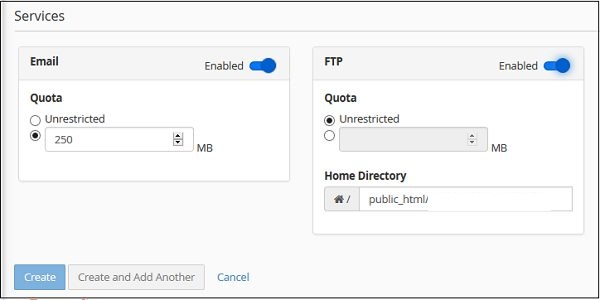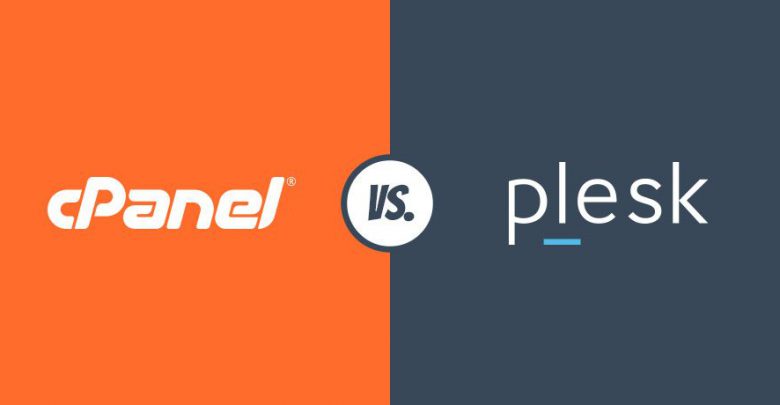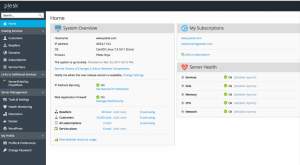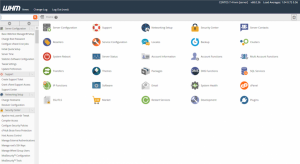آموزش User Manager در cPanel
آموزش User Manager در cPanel
آموزش User Manager در cPanel به طور کلی هاست با استفاده از ۲ سیستم عامل لینوکس و ویندوز ارائه میشوند و هرکدام از این سیستم عامل ها ابزار هایی را جهت مدیریت هاست ارائه میکنند، که از پرطرفدارترین آنها می شود به cPanel و Direct Admin اشاره کرد.
اما cPanel یک پنل مدیریت هاست مبتنی بر لینوکس است و سی پنل رابط کاربر گرافیکی را فراهم می کند و با بسیاری از ویژگی هایی که روند استفاده و راه اندازی یک وب سایت را آسان و خودکار می کند، دسته بندی می شود. امروزه بسیاری از شرکت های ارائه دهنده ی خدمات هاستینگ از کنترل پنل قدرتمند cPanel روی سرور های خود استفاده میکنند. در نبض وب نیز ما از کنترل پنل cPanel استفاده میکنیم.
این بخش جدیدترین ویژگی cPanel است که در آخرین نگارش آن معرفی شد. با استفاده از این قسمت User manager می توانید تمام کاربرانی که در cPanel دارید را با رابطی یک تکه کنترل کنید و این رابط تمام حساب های کاربران، که حساب ایمیل یا FTP دارند که به دامنه شما پیوست شده است را به شما نشان خواهد داد. با این رابط می توانید ای حساب ها را حذف، ویرایش و یا رمز عبورشان را تغییر دهید.این رابط این امکان را به شما می دهد تا User های جدیدی را اضافه کنید و به حساب ایمیل یا FTP پیوستشان دهید.
User Manager مدیریت کاربران که درآخرین نسخه cpanel ارائه شده است با کمک User Manager میتوان تمام کاربرای موجود در cpanel کنترل کرد و حساب ها و اکانت ها رو ویرایش کرد یا گذر واژه تغییر داد و میتوان اکانت های جدید بسازید یا کاربرای جدید اضافه کنید و با ایمیل و ftp خود مرتبط سازید.
آموزش کار با User Manager
وارد حساب cpanel خود میشوید بعد به انتهای سی پنل میرویم و از قسمت پرافنسس، User Manager رو انتخاب میکنیم.
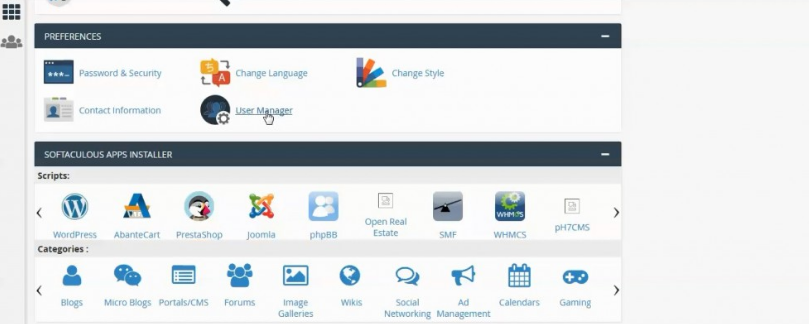
برای استفاده از user manager و حذف حساب می توانید از مراحل زیر استفاه کنید.
با کلیک کردن بر روی آخرین گزینه در نوار سمت چپ user manager را باز کنید و وقتی که user manager را باز کردید رابطی شبیه به عکس زیر برایتان باز می شود.
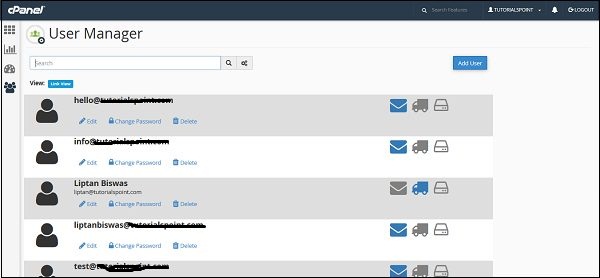
می توانید تمام حساب های cPanel را در این جا مشاهده کنید.که شامل حساب سیستم شما هم می شود. حسابی که آیکون inbox آن رنگی است نشان می دهد که حساب آدرس ایمیلی دارد و حسابی که آیکون کامیون آن رنگی است نشان می دهد که به حساب FTP دسترسی دارد، درحالیکه حسابی که ایکون دیسک آن رنگی باشد نشان می دهد که به وب دیسک دسترسی دارد.
حسابی را که می خواهید پاک کنید را انتخاب کرده و بر روی لینک Delete پایین دامنه کلیک کنید.
در این مرحله از شما برای تایید کردن حذف ایمیل سوال می شود. برای حذف کردن آن بر روی Delete کلیک کنید.
حسابی را که می خواهید ویرایش کنید و یا رم عبر آن را تغییر دهید از user manager انتخاب کنید.
بر روی change password زیر آن اکانت کلیک کنید. هد دو گزینه شما را به یک رابط هدایت می کنند که می توانید حساب را ویرایش کنید.
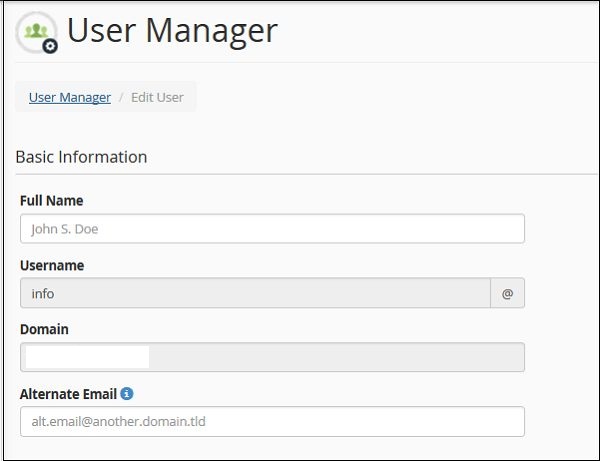
می توانید نام کامل کاربر را مشخص کنید و یا ی توانید ایمیلی جایگزین برای آن اکانت اختصاص دهید.به پایین صفحه بروید تا اطلاعات امنیتی را ببینید، می توانید رمز عبور جدیدی اتخاب کنید.
در قسمت services interface سرویس هایی که می خواهید برای حساب کاربری فعال کنید را انتخاب کنید.
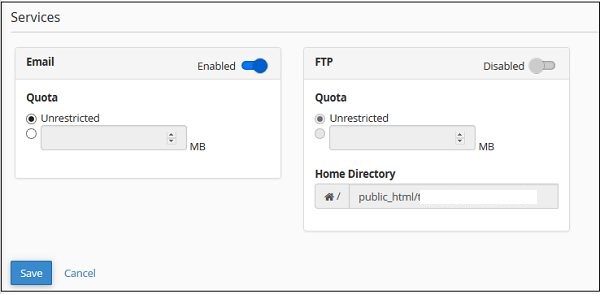
اضافه کردن کاربر جدید درUser Manager
همچنین می توانید کاربر جدیدی اضافه کنید و دسترسی های ایمیل و FTP را برای آن صادر کنید و برای ساخت user جدید مراحل زیر را دنبال کنید.
سمت راست user manager بر روی ‘add user’ کلیک کنید. همان صفحه ای را مشاهده خواهید کرد که در edit user مشاهده کردید.
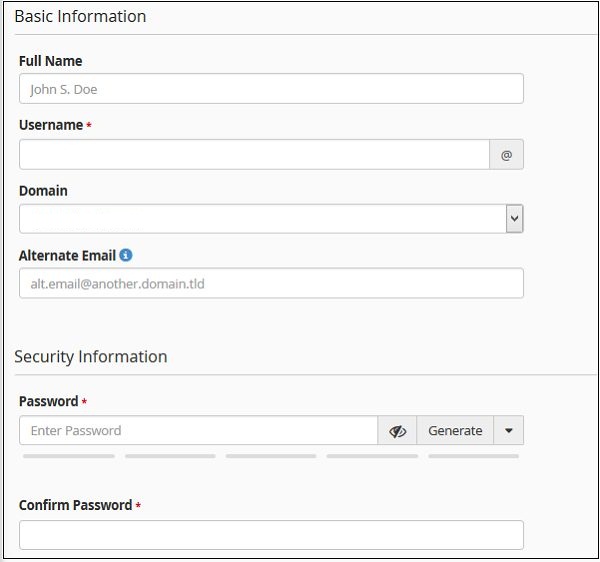
تمام اطلاعات مورد نیاز مثل username و password را بویسید، همچنین می توانید اسم کامل کاربر را هم وارد کنید اما این گزینه اختیاری است.
سرویس هایی که می خواهید به این کاربر بدهید را انتخاب کنید.با حرکت دادن سوییچ کنار هر سرویس آن سرویس را فعال و یا غیر فعال کنید.
بر روی create ضربه بزنید تا user را ساخته و به user manager interface بگردید و یا با زدن بر روی create and add another می توانید user دیگری بسازید.